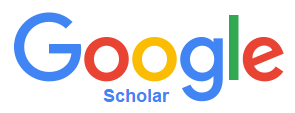Salah satu komponen yang ada di dalam Simlitabmas atau SINTA adalah ID Google Scholar. Cukup dengan memasukkan ID Google Scholar maka semua publikasi dosen yang sudah terindex akan di impor ke dalam sistem tersebut.
Artikel ini ditujukan untuk dosen yang belum memiliki ID Google Scholar atau yang ingin memindahkan publikasi yang sudah ada ke dalam Google Scholar yang baru.
Setting Awal Google Scholar
Login terlebih dahulu ke google scholar / google cendekia dengan menggunakan email institusi (dalam hal ini email yang sediakan oleh Universitas Sumatera Selatan).

Setelah berhasil masuk selanjutnya klik link “Profil Saya”
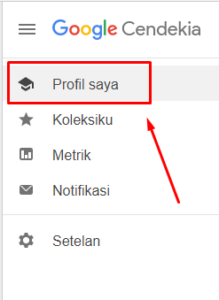
Isi semua informasi sesuai dengan data yang semestinya, lalu klik tombol “Berikutnya”
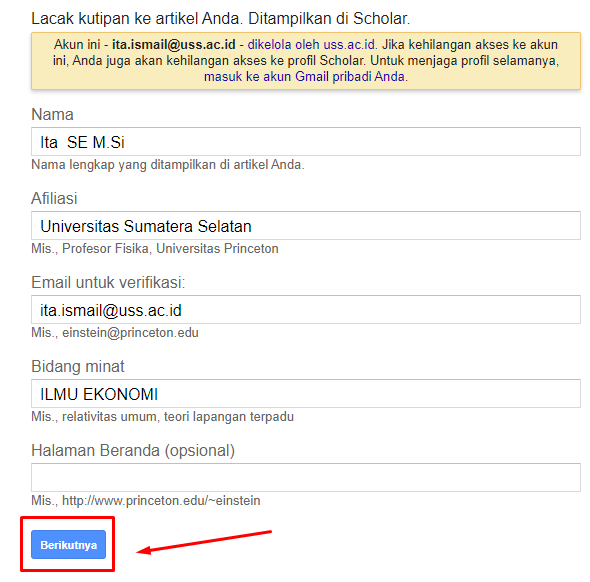
Copy paste judul artikel dari jurnal yang sudah terbit.
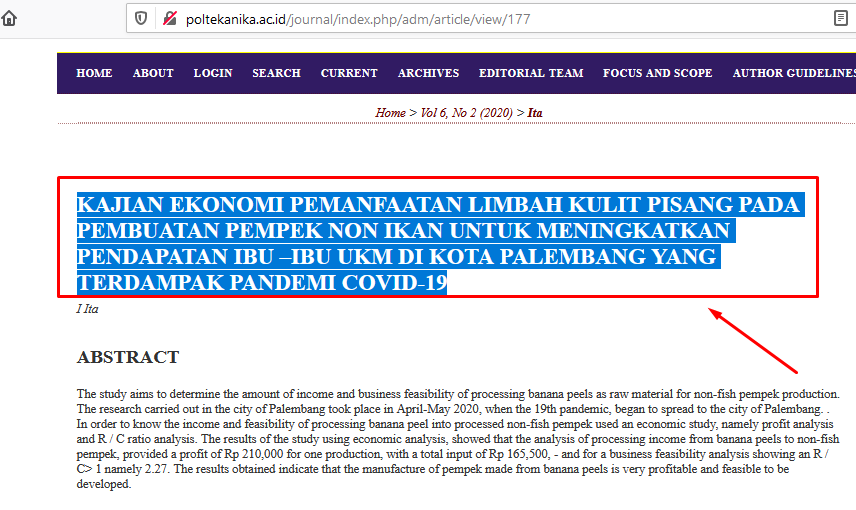
Paste di bagian yang disediakan dan klik gambar cari (lihat gambar)
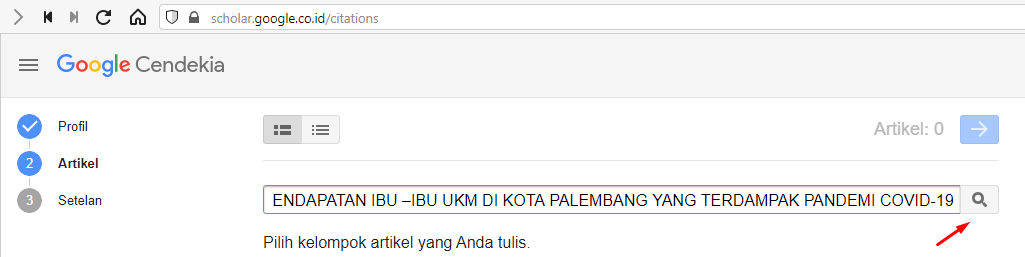
Hasil pencarian akan muncul. Centang artikel yang muncul.
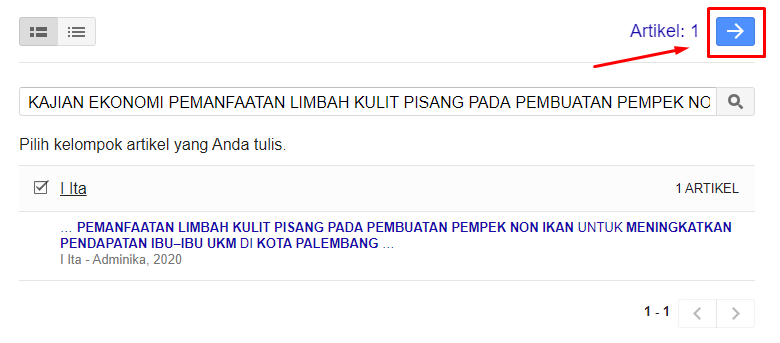
Selanjutnya akan masuk pada bagian ‘Setelan”.
Pilih “kirim update melalui email untuk di tinjau”. Hal ini agar Google scholar tidak otomatis update .
Kemudian centang pada bagian “Jadikan profil saya untuk umum”
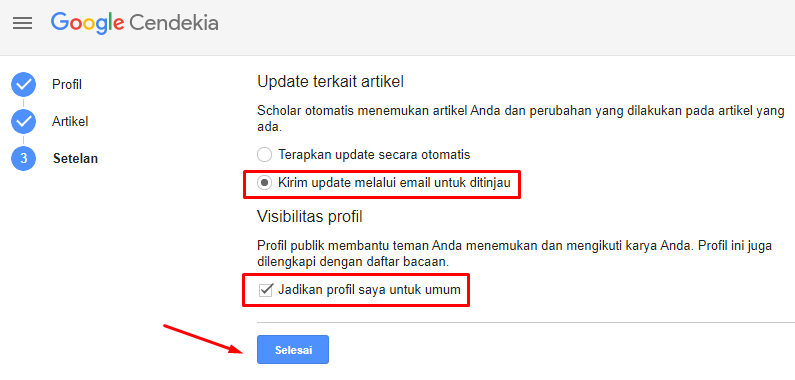
Setelah itu klik tombol “Selesai”.
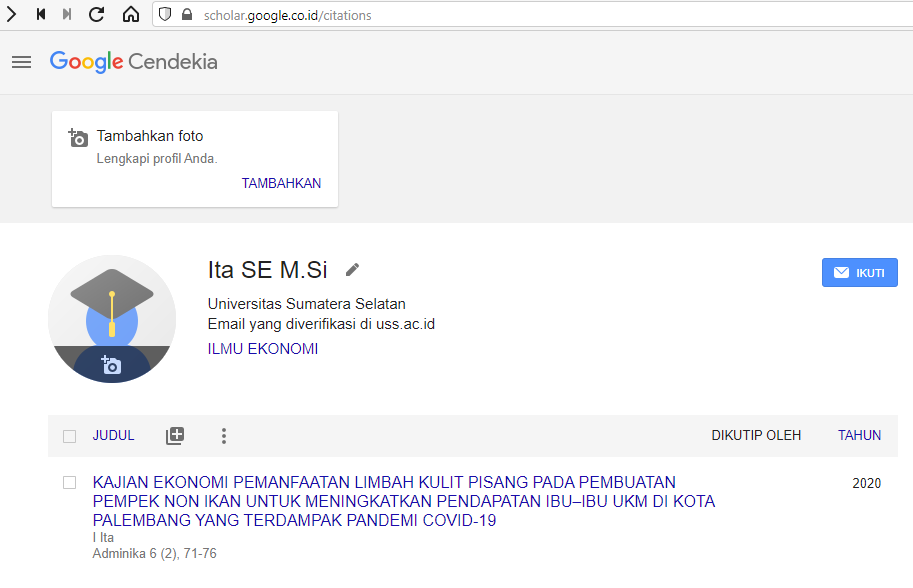
Sampai pada tahap ini maka setting awal google scholar sudah berhasil dilakukan dengan 1 artikel.

ID Google Scholar / Google Cendekia nya bisa di lihat url (lihat contoh gambar). Pada contoh kasus diatas ID nya adalah : 6AfSTuEAAAAJ .
Input Manual Artikel di Google Scholar
Setelah setting awal berhasil dilakukan maka dosen sudah bisa menambahkan artikel / tulisan / publikasi lain dengan cara mengklik tombol ” + ” yang ada disebelah tulisan JUDUL. ) (lihat gambar).
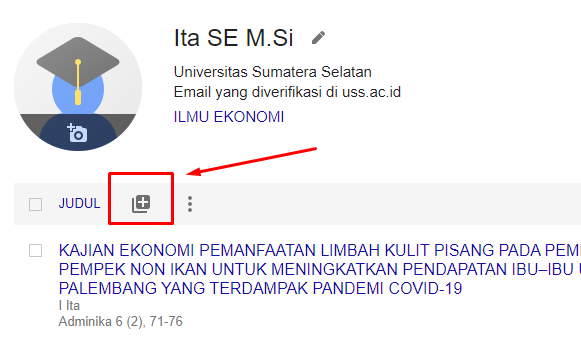
Pilih “Tambahkan artikel secara manual” .
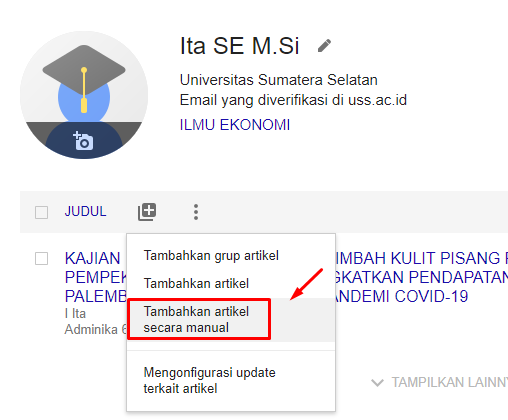
Akan muncul pop up, isikan informasi sesuai tab nya. Misal pada gambar dibawah ini tab yang aktif adalah tab jurnal.
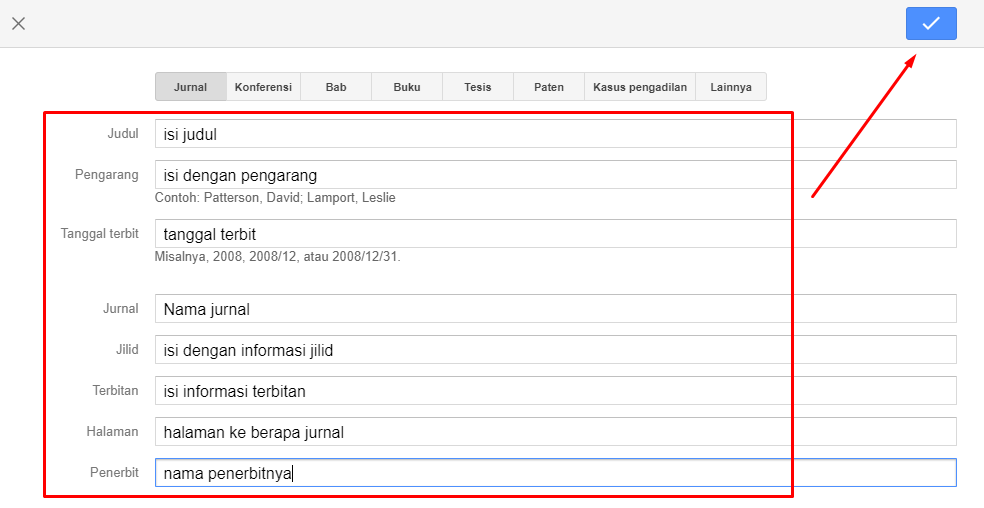
Klik tombol di pojok kanan atas (lihat gambar) untuk menambahkan artikel secara manual.